Dicas profissionais sobre como fazer pesquisa reversa de imagens no Google: melhore sua experiência de pesquisa!
Publicados: 2022-12-31O Imagens do Google é um excelente lugar onde você pode pesquisar imagens e fotos digitando palavras-chave relevantes. Basta pesquisar um termo e encontrar imagens relacionadas ao que você digitou e a maioria dos mecanismos de pesquisa oferece esse ótimo recurso.
De acordo com o relatório do Neilpatel.com, 10,1% de todo o tráfego do Google é para images.google.com. Mas você sabia que também pode pesquisar no Google usando uma imagem? É chamado de pesquisa reversa de imagens do Google. Você pode fazer isso para obter mais informações sobre uma foto específica ou para encontrar fotos semelhantes.
E a pesquisa reversa de imagens não é tão complexa quanto parece. Envolve apenas pesquisar na Internet com uma imagem em vez de palavras-chave e você obterá muitas informações valiosas, como imagens visualmente semelhantes e os sites em que a imagem aparece online.
Neste artigo, compartilhamos como fazer uma pesquisa reversa de imagens no Google para explorar uma imagem em profundidade, o que pode ser bastante útil para você. Além disso, discutimos aqui por que e quando você pode usar a pesquisa reversa de imagens do Google.
Então vamos começar.
Índice
Quando você deve usar a pesquisa reversa de imagens do Google
Quando você está fazendo uma pesquisa reversa de imagens no Google, geralmente coloca uma foto ou um link para uma foto na barra de pesquisa, em vez de sua consulta na forma de texto. O Google então começa a encontrar sites que apresentam sua imagem e também imagens relacionadas. Portanto, você deve pesquisar com uma imagem no Google pelos seguintes motivos:
- Para encontrar outras imagens relacionadas: Se você deseja encontrar outras fotos relacionadas a uma imagem específica, uma pesquisa reversa de imagens no Google o ajudará a encontrar imagens relacionadas.
- Para encontrar informações: Se você deseja encontrar algumas informações sobre uma foto, uma pesquisa reversa de imagens pode trazer os sites que podem incluir o nome de uma pessoa ou informações sobre um produto relacionado à sua imagem.
- Para detectar plágio: Uma pesquisa reversa de imagens no google geralmente traz imagens semelhantes, para que possa revelar facilmente se uma imagem foi copiada do trabalho de outra pessoa ou não.
Como fazer pesquisa reversa de imagens no Google: do seu telefone ou computador
A pesquisa reversa de imagens do Google realmente permite que você pesquise com uma imagem em vez de palavras-chave escritas. E você pode fazer uma pesquisa reversa de imagens no Google com seu smartphone usando o aplicativo móvel do Chrome ou com seu computador. Então, aqui está o processo passo a passo deles.
1. Pesquisa reversa de imagens no iPhone ou Android
Você pode fazer uma pesquisa reversa de imagens em seu iPhone ou dispositivo Android usando uma foto da Internet ou uma imagem de seus arquivos.
Se você quiser usar uma imagem da Internet, primeiro precisará fazer o download do aplicativo móvel do Google Chrome em seu dispositivo móvel para fazer uma pesquisa reversa de imagens. Em seguida, basta abrir google.com no aplicativo Chrome e descrever a imagem que deseja pesquisar.
Depois disso, clique na guia Imagens na parte superior para ver apenas os resultados da pesquisa de imagens. Em seguida, você precisa selecionar uma imagem nos resultados da pesquisa clicando nela para ampliá-la e tocar no ícone do Google Lens no canto inferior esquerdo da imagem.
Agora, o Chrome começará a fornecer imagens que correspondem às suas consultas de pesquisa. E se você quiser usar uma imagem de seus arquivos, abra o Google app em seu dispositivo e toque no ícone da câmera na barra de pesquisa.
O aplicativo pode solicitar sua permissão para acessar sua câmera e galeria de imagens. Em seguida, você precisa tocar no ícone da câmera na seção superior para tirar uma foto ou também pode procurar a imagem em sua galeria na seção inferior.
Agora, basta clicar na imagem e o Google começará a exibir os resultados da pesquisa de imagens.
2. Pesquisa reversa de imagens em um computador
Você pode fazer uma pesquisa reversa de imagens do Google com mais facilidade em seu computador, apenas carregando um arquivo de seu computador ou pesquisando uma imagem na Internet. Além disso, o Imagens do Google geralmente funciona com os navegadores Chrome, Firefox e Safari.
Portanto, se você estiver usando uma imagem da Internet, clique com o botão direito do mouse na imagem que encontrou no Google e selecione copiar o endereço da imagem no menu pop-up.
Agora, você precisa abrir images.google.com em qualquer navegador da web e clicar no ícone da câmera. Depois disso, basta colar a URL da imagem na caixa de texto que diz Colar link da imagem e clicar no botão Pesquisar.
E se você estiver usando uma imagem de seus arquivos, primeiro abra images.google.com em um navegador da web e clique no ícone da câmera.
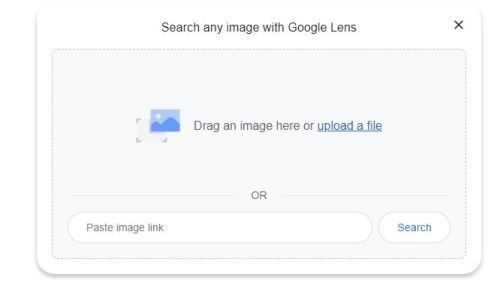
Em seguida, você pode facilmente arrastar e soltar uma imagem onde diz Arraste uma imagem aqui ou também pode clicar no link de upload de arquivo para procurar a imagem em sua área de trabalho.
E se você optar por fazer upload da imagem, precisará localizá-la em seu computador, clicar nela e selecionar Abrir. Quando a imagem for carregada, você verá uma página que contém imagens semelhantes.
Como fazer pesquisa reversa de imagens usando o Bing
Se você não quiser usar o Google para realizar sua pesquisa reversa de imagens, também há outras opções que você pode usar. Porque outros motores de busca também podem ajudá-lo a fazer pesquisas de imagens inversas, como o Bing da Microsoft.
E se estiver usando um desktop, você deve abrir www.bing.com no navegador do seu desktop e clicar no ícone da câmera na barra de pesquisa.
Agora, no menu pop-up, você pode arrastar e soltar uma imagem, procurar a imagem em seus arquivos no computador, colar uma imagem ou seu URL ou tirar uma foto.
Em seguida, o Bing abrirá outra janela com os resultados da sua pesquisa reversa de imagens. E se você estiver usando seu dispositivo móvel, basta abrir www.bing.com em seu navegador e clicar no ícone da câmera na barra de pesquisa.
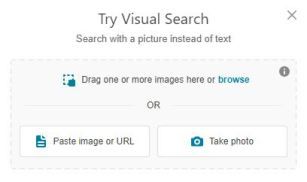
Agora, você pode precisar dar ao Bing acesso à sua câmera e arquivos de mídia se quiser usá-los para sua pesquisa reversa de imagens.
Depois disso, basta tocar no ícone da lupa na parte inferior central da tela para tirar uma foto ou tocar no ícone do porta-retratos no canto inferior esquerdo para escolher uma imagem de seus arquivos. Depois disso, o Bing mostrará os resultados da pesquisa de imagem reversa.
Aplicativos de terceiros para pesquisa reversa de imagens
Se você prefere aplicativos ao navegador ou está procurando algo diferente do Google app e do Google Chrome para seus requisitos de pesquisa reversa de imagens, existem alguns outros aplicativos que você pode experimentar ou sempre manter em seu smartphone.
1. CamFind
Se você encontrou um objeto no mundo real e deseja saber o que realmente é, o CamFind pode definitivamente ajudá-lo. Você só precisa tirar uma foto dele e o aplicativo usará seu software avançado de reconhecimento de imagem para identificá-lo.
No entanto, você deve se lembrar de que nem sempre pode obter um resultado adequado. E está disponível nas plataformas Google Play e App Store, e é totalmente gratuito. Você também pode obter comparações de preços se for uma imagem do produto.
2. Reverso
Se você tiver o arquivo de imagem ou o URL da imagem, poderá usar Reverse para realizar uma pesquisa de imagem reversa. No entanto, o aplicativo não possui um mecanismo de pesquisa próprio, por isso usa o Google para fazer a pesquisa reversa de imagens.
Este aplicativo está disponível gratuitamente para usuários de Android e iOS e você também pode atualizar para a versão pro por $ 3,99 por meio de uma compra no aplicativo para obter resultados de mecanismos de pesquisa avançados como Bing e Yandex.
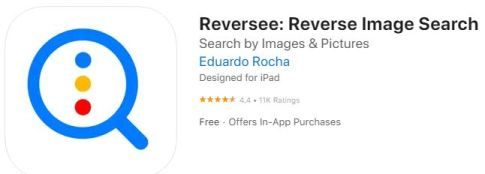
3. Pesquise por imagem
Search By Image é um aplicativo gratuito para pesquisa reversa de imagens que o ajudaria a encontrar imagens semelhantes. Geralmente usa mecanismos de pesquisa populares, como Google, Bing e Yandex. E é totalmente gratuito apenas para usuários do Android.
Este aplicativo é realmente simples de usar e também rápido e confiável. E também suporta uma câmera para capturar imagens e pode mostrar resultados de vários mecanismos de pesquisa ao mesmo tempo. Além disso, você pode remover anúncios comprando a versão completa.
Resumo da pesquisa reversa de imagens do Google
Os aplicativos de pesquisa reversa de imagens são realmente úteis para encontrar fotos semelhantes. Portanto, esses aplicativos podem ser extremamente úteis para designers gráficos, designers de moda, decoradores de interiores e outras pessoas que geralmente trabalham com fotografias ou imagens.
Além disso, se você estiver em uma dessas profissões, os aplicativos de pesquisa reversa de imagens podem definitivamente ajudá-lo a determinar se seus trabalhos originais foram roubados por alguém.
E também existem sites onde você pode realizar a pesquisa reversa de imagens e pode usá-los se estiver procurando outras opções.
Realmente esperamos que nosso guia detalhado e informativo tenha ajudado você a saber como fazer a pesquisa reversa de imagens do Google em seu celular ou computador.
E se você estiver enfrentando algum problema em qualquer uma dessas etapas, deixe uma mensagem nos comentários abaixo.
Perguntas frequentes: pesquisa reversa de imagens do Google
É muito fácil realizar a pesquisa reversa de imagens do Google em um computador desktop. No entanto, muitas pessoas usam seus dispositivos móveis para pesquisas reversas de imagens e têm muitas perguntas. Aqui tentamos responder algumas delas de forma breve.
